Многих пользователей Интернета интересует, что такое WDS и в чем состоят преимущества. Wireless Distribution System, или WDS, представляет собой беспроводную технологию, которая используется в следующих целях:
- увеличение зоны действия сети - это осуществляется посредством объединения нескольких точек Wi-Fi в общую сеть, они функционируют в режиме репитера;
- объединение проводных сегментов в общую локальную сеть.

Как расширить покрытие сети?
Итак, что такое WDS? Современная технология позволяет увеличивать и расширять область покрытия, усиливать сигнал и обходить преграды. Чаще всего для этих целей используют точки доступа NanoStation M2 и NanoStation M2 Loco. В том случае, когда используете устройство Ubiquiti серии M, а абоненты пользуются оборудованием других производителей, необходимо отключить опцию AirMax, которая находится на первой вкладке.
Чтобы отключить технологию AirMax, нужно сделать следующие шаги:
- Перейти на вкладку с логотипом Ubiquiti.
- Выбрать поле AirMax и убрать галочку напротив Enable.
- Для изменения настроек необходимо нажать кнопку Change.
- Чтобы выставленные параметры вступили в силу, нужно нажать Apply.
Как настроить первую точку доступа?
Чтобы указать нужные параметры первой точки, необходимо открыть вкладку WIRELESS. В списке Wireless Mode нужно найти режим Acces Point WDS. Если прошивка AirOS 5.5, следует выбрать режим AP-Repeater. Прописать МАС-адрес второй точки нужно в поле WDS Peers. Узнать МАС-адрес можно в настройках, перейдя на вкладку MAIN.
- Точки доступа работают в режиме WDS-репитера с видом шифрования WEP. Установить его можно в списке Security.
- Прописать имя точки доступа необходимо в поле SSID.
- В меню Country Code нужно выбрать страну.
- В списке Channel Width необходимо установить ширину канала 20MHz, так как не все клиентские адаптеры поддерживают более высокую ширину.
- Во вкладке Frequency Mhz нужно установить ту частоту, на которой будет функционировать точка доступа. На первой и второй точках это значение должно быть одинаковым.
- В окошке Security необходимо выбрать WDS-профиль шифрования WEP, так как в режиме репитера другие виды шифрования работать не будут.
- Пароль нужно ввести в поле WPA Key. Он должен состоять из 10 символов.
- Настройки будут сохранены после нажатия клавиши Apply. Чтобы изменить все настройки и параметры, необходимо нажать кнопку Change.
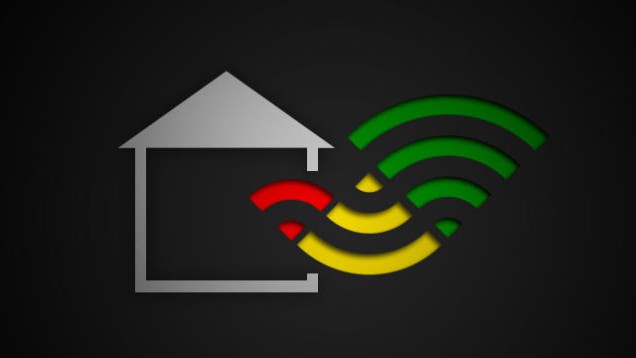
Настройки параметров сети
Настройка WDS осуществляется во вкладке NETWORK. Здесь можно задать все необходимые параметры. Для этого нужно сделать следующее:
- Сначала во вкладке нужно установить режим Bridge.
- Определить, каким образом точка будет получать настройки, можно в поле Bridge IP. Если галочка будет установлена напротив Static, то настройки нужно вводить вручную. Опция DHCP позволяет получать все настройки от сервера автоматически.
- Чтобы сохранить установленные параметры, необходимо нажать Apply. Внести изменения можно с помощью кнопочки Change.
После того как настройки вступят в силу, сервер определит для точки новый IP. Поэтому по старому уникальному адресу войти в сеть пользователь не сможет. Чтобы было проще найти новый адрес, целесообразно воспользоваться специальной утилитой.
Режим и вид шифрования

После того как пользователь разобрался, что такое WDS и как настроить первую точку доступа, можно переходить к настройке второй точки. Все необходимые параметры вводятся во вкладке WIRELESS.
Если установлена прошивка AirOS 5.5, в меню Wireless Mode нужно выбрать режим AP-Repeater. При прошивке AirOS 5.3 режим должен быть Acces Point WDS.
МАС-адрес первой точки необходимо ввести в поле WDS Peers. Узнать адрес можно в настройках, перейдя во вкладку MAIN.
В том случае, когда поля WDS Peers не являются активными, нужно в списке Security определить тип шифрования WEP. В противном случае точки доступа работать не будут.
По аналогии с настройками первой точки доступа настраивается вторая. Ширина канала также устанавливается 20MHz.
Как настроить вторую точку доступа?
- В разделе Network Mode необходимо выбрать режим «Мост» (Bridge).
- В поле Bridge IP нужно указать, каким образом точка будет получать настройки.
- При нажатии Apply настройки будут сохранены.
Когда все параметры выставлены, необходимо проверить, подключаются ли точки друг к другу в режиме репитера. На каждой из точек нужно перейти во вкладку MAIN и выбрать пункт Stations. Если все сделано правильно, то в списке отобразится адрес подключенной точки доступа.

Как настроить роутер TP-Link?
Когда человек понимает, что такое WDS, он легко сможет усилить сигнал в доме. Например, когда роутер установлен в одной части квартиры, а в другой сигнал очень слабый, исправить ситуацию можно при помощи точки доступа. Она будет передавать беспроводное соединение далее, поэтому выходить в Интернет можно с телефона или планшета. Точка будет иметь WDS-режим работы «репитер» (повторитель).
Такой способ настройки справедлив практически для всех моделей роутеров TP-Link. Немного может отличаться внешний интерфейс, количество опций и функций, а также качество соединения, но все остальные параметры практически идентичны.
Чтобы задать параметры роутера, нужно ввести группы цифр, которые указаны в документации или на обороте устройства. После ввода логина и пароля необходимо открыть главную вкладку. В строке SSID нужно прописать название сети.
Далее следует перейти в меню «Беспроводной режим» и активировать режим WDS. Нажав «Подключение», нужно установить галочку напротив определенной сети и выбрать вид шифрования. Чтобы защитить сеть, стоит перейти во вкладку Security. В строке PSK вводится пароль, который должен быть довольно сложным.
В последнюю колонку нужно ввести пароль, а затем указать номер канала. Он должен быть таким же, как и у выбранной сети. Если будет уведомление, что канал сети не совпадает с каналом Wi-Fi, нужно сменить его на правильный. После этого необходимо перезагрузить устройство.

Маршрутизатор WDS TP-Link подключается посредством кабеля «витая пара». Настройки сетевой карты должны быть выставлены по умолчанию. После ввода всех данных кабель между компьютером и маршрутизатором можно отключить.


























